'>

Ako je vaš pisač prestao raditi, a vi vidite Vozač nije dostupan pogreška u sustavu Windows, tada ste došli na pravo mjesto.
Ovaj frustrirajući problem obično uzrokuje netočan ili oštećen upravljački program pisača , i to bi trebalo biti prilično lako popraviti.
Isprobajte ove popravke ...
- Ponovo instalirajte upravljački program pisača (PREPORUČENO)
- Instalirajte sva dostupna ažuriranja za Windows
Popravak 1: Ponovno instalirajte upravljački program pisača (PREPORUČENO)
Oštećeni ili nekompatibilni upravljački program najvjerojatniji je uzrok pogreške nedostupnosti upravljačkog programa. To je ujedno i najlakši problem za popraviti. Samo deinstalirate trenutni upravljački program, a zatim instalirate najnoviji ispravan upravljački program. Evo kako…
1) Na tipkovnici pritisnite Tipka s logotipom sustava Windows i R zajedno da pozovemo okvir Run.
2) Vrsta devmgmt.msc i kliknite u redu . (Ne brinite ako se vaši zasloni malo razlikuju od onih prikazanih u nastavku. Prikazali smo snimke zaslona iz sustava Windows 10, ali ovo rješenje ispravljeno je i u sustavu Windows 7)
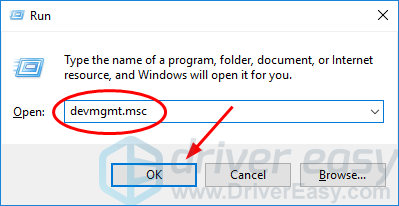
3) Pronađi i desni klik na vašem pisaču. Zatim kliknite Deinstalirajte uređaj .
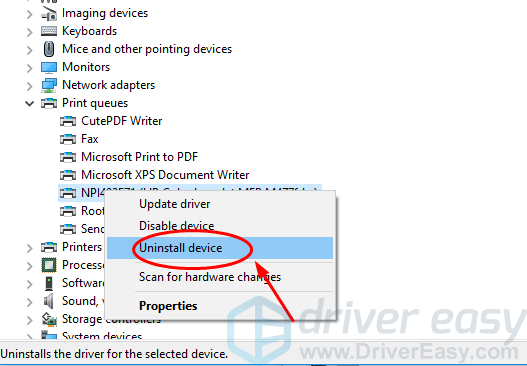
4) Kliknite Deinstaliraj ako se od vas zatraži da potvrdite.
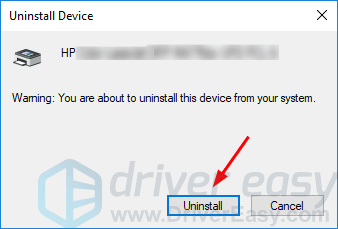
5) preuzimanje datoteka i instalirajte Driver Easy. Automatski će prepoznati vaš sustav te pronaći i instalirati odgovarajući upravljački program za pisač, zajedno s ostalim pokretačkim programima koji trebaju ažuriranje. (Ili, ako želite, možete ručno preuzeti i instalirati potrebni upravljački program. Da biste to učinili, morate posjetiti web mjesto proizvođača pisača, pronaći odgovarajući upravljački program za model vašeg pisača i verziju sustava Windows, a zatim ga preuzeti i instalirati .)
6) Jednostavno pokrenite upravljački program i kliknite Skeniraj sada . Zatim će Driver Easy skenirati vaše računalo i otkriti sve upravljačke programe.
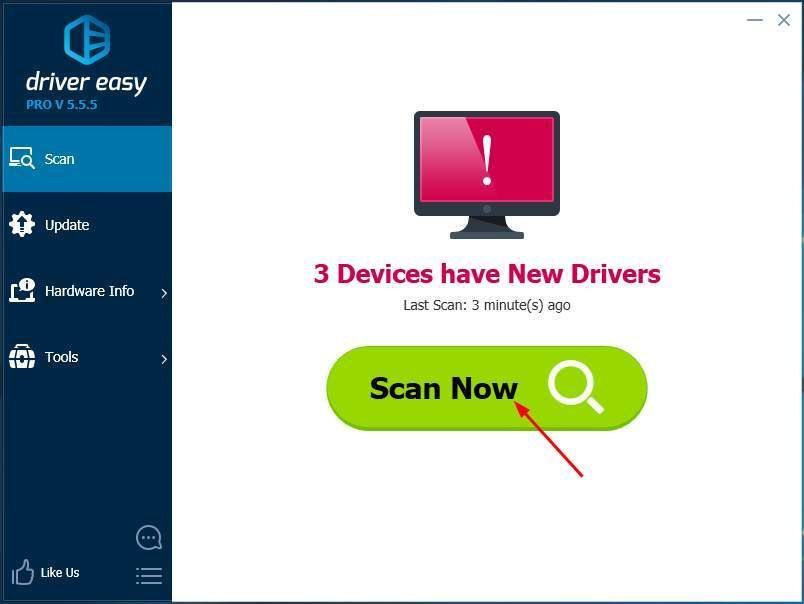
7) Kliknite Ažuriraj sve za automatsko preuzimanje i instaliranje ispravne verzije svih upravljačkih programa koji nedostaju ili su zastarjeli u vašem sustavu. Za to vam je potrebna Pro verzija Driver Easy. Ne brinite; isporučuje se s 30-dnevnim povratom novca, pa ako vam se ne sviđa, možete dobiti puni povrat novca, bez postavljanja pitanja. (Alternativno, ako vam je ugodno ručno instalirati upravljačke programe, možete kliknuti na „Ažuriraj“ pored svog pisača u besplatnoj verziji da biste automatski preuzeli ispravan upravljački program. Nakon što ga preuzmete, možete ga ručno instalirati.)
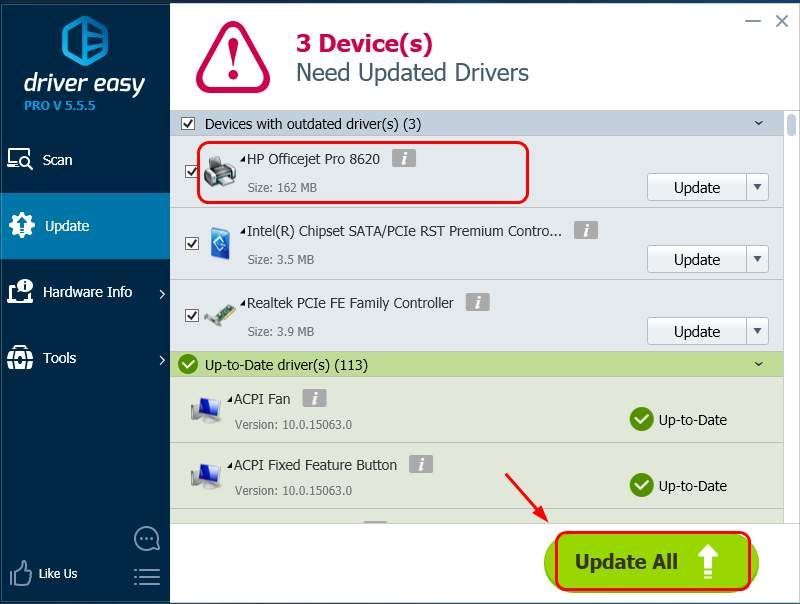
8) Ponovo pokrenite računalo i pokušajte ispisati datoteku kako biste provjerili radi li vaš pisač. Ako se dogodi, čestitamo, riješili ste svoj problem! Ako se to ne dogodi, prijeđite na Popravak 2 u nastavku.
Popravak 2: Instalirajte sva dostupna ažuriranja za Windows
Ako je prošlo neko vrijeme otkad ste zadnji put izvršili Windows Update, možda je to razlog zašto Windows kaže da upravljački program vašeg pisača nije dostupan. Evo kako napraviti Windows Update da biste instalirali sva dostupna ažuriranja operativnog sustava ...
Pomaknite se prema uputama za Windows 10
Pomaknite se prema uputama za Windows 7
Kako instalirati ažuriranja na Windows 10
1) Kliknite izbornik Start i upišite ažuriranje . Zatim kliknite Provjerite ima li ažuriranja .
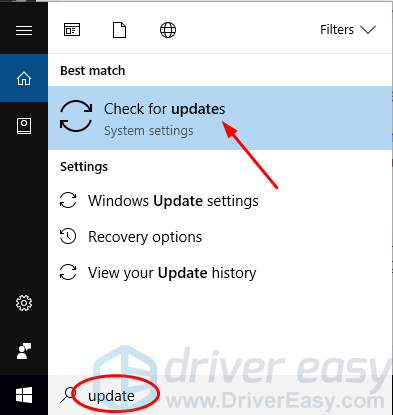
2) Kliknite Provjerite ima li ažuriranja .
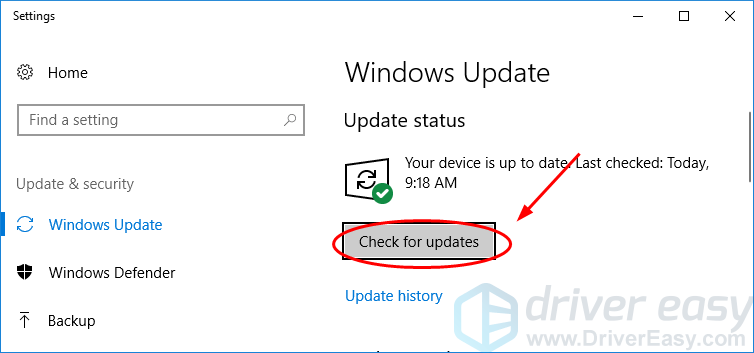
3) Windows će tada automatski instalirati ažuriranja.
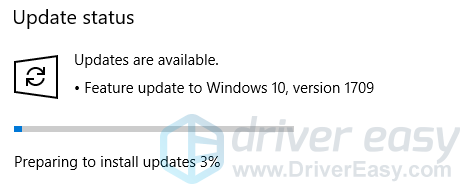
4) Nakon što Windows dovrši sva ažuriranja, ponovo pokrenite računalo i pokušajte ispisati datoteku kako biste provjerili radi li vaš pisač.
Kako instalirati ažuriranja na Windows 7
1) Pritisnite gumb Start, upišite ažuriranje u okvir za pretraživanje i kliknite Provjerite ima li ažuriranja .
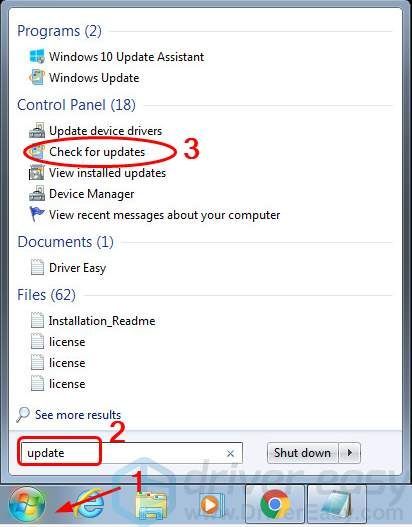
2) Kliknite Provjerite ima li ažuriranja .
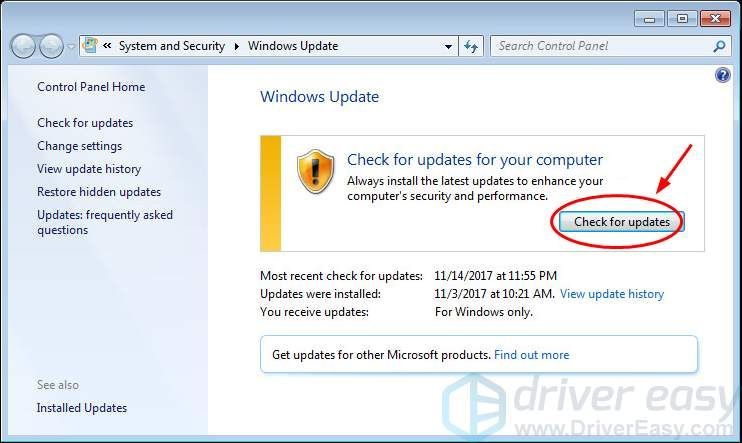
3) Kliknite Instalirajte ažuriranja .
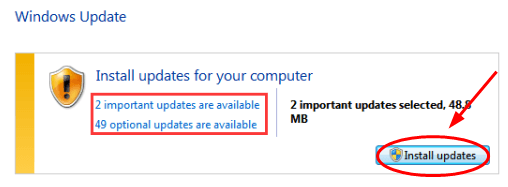
4) Nakon što Windows instalira sva ažuriranja, ponovo pokrenite računalo i pokušajte ispisati datoteku kako biste provjerili radi li vaš pisač.
Nadam se da je jedan od gore navedenih rješenja riješio vaš problem. Ako se nije, ili ako ste u potpunosti pronašli neko drugo rješenje, javite nam u komentarima u nastavku.





![[RJEŠENO] Legendarno izdanje Mass Effect mucanje](https://letmeknow.ch/img/program-issues/23/mass-effect-legendary-edition-stuttering.jpg)
![Kako pratiti broj mobilnog telefona [slobodno i legalno]](https://letmeknow.ch/img/knowledge-base/03/how-track-cell-phone-number-freely.jpg)